Inizialmente, qualsiasi utente ottiene i diritti di amministratore completi la prima volta che accede al sistema. Cioè, il sistema operativo ha già, di regola, un account integrato con tutti i diritti. Nel tempo, creiamo nuovi account. Rimuovere i diritti di amministratore da loro non è difficile. In questo caso, non è considerato un hacking e non un attacco di hacker al sistema, ma metodi standard per modificare i diritti dell'account. Inoltre, questo non è difficile da fare nel sistema operativo Windows.
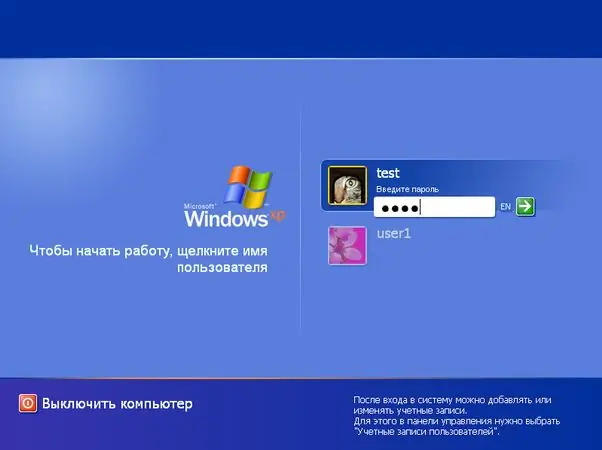
È necessario
Computer Windows, competenze informatiche medie
Istruzioni
Passo 1
Aprire il menu principale "Start" con il tasto sinistro del mouse e selezionare il comando "Esegui". Digita "control userpasswords2" nella finestra che si apre e premi "Invio" (si aprirà la console di controllo dell'account utente).
Passo 2
Seleziona l'account amministratore nell'elenco degli utenti che appare e modifica il gruppo di registrazione in "normale" o "limitato" nelle proprietà nella scheda "appartenenza al gruppo". In alternativa, rimuovere tutti gli utenti dal sistema, lasciando solo l'amministratore integrato (il suo nome utente predefinito è sempre "Amministratore").
Passaggio 3
Ora l'account dell'ex amministratore può essere utilizzato da chiunque. Se dimentichi le password, puoi bypassare il sistema usando trucchi abbastanza semplici. Innanzitutto, accedi al sistema come utente normale (se ciò non è possibile, tramite un floppy di avvio). Aprire la directory di sistema "System32" (C: WindowsSystem32). Fare una copia di backup del file "Logon.scr". Rinominare "Cmd.exe" in "logon.scr".
Passaggio 4
Riavvia Windows e attendi circa 10-20 minuti. Se hai fatto tutto correttamente, apparirà la riga di comando. Nella riga di comando, digita "EXPLORER" e accedi con i diritti di amministratore completi. Quindi puoi anche (tramite il comando "Esegui") aprire account e limitare o rimuovere completamente i diritti da ciascuno di essi.






